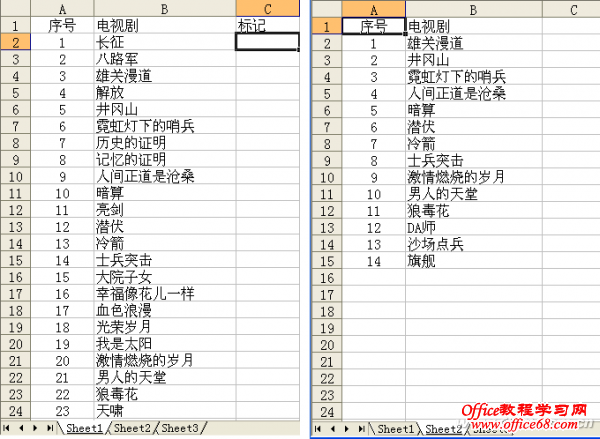|
用Excel函数中的IF和COUNTIF这两个函数能够轻松地从总表中查找到子表中所没有的内容。 第6期e达人的一篇文章,介绍了电视剧收藏家老李用系统自带的记事本和命令的方法对比两个TXT列表的方法。方法虽然很巧妙,但实现起来过程也很复杂。笔者想借助Excel的两个函数帮助老李轻松简便地来完成这个任务。 移花接木导入TXT 首先将TXT文件中的内容放到Excel工作表。在这个过程中,需要在Excel中用“文件→打开”命令,将两个TXT文件中的内容分别到Excel的两个工作表中,在Sheet1中放入中央电视台播出过的电视剧名称列表,在Sheet2中放入的已收藏的电视剧名称列表,并在Sheet1中加入了一个标记字段名(图1)。
图1 巧编公式作标记 两个工作表建立好之后,将Sheet1中的每条记录都和Sheet2中的所有记录比对,如果在Sheet2中找到了Sheet1中的记录,则在Sheet1中的记录标记处标上“已录”;如果未找到则标上“未录”。所以在Sheet1中的C2单元格处输入公式:=IF(COUNTIF(Sheet2!B:B,B2),"已录","未录")(图2)。
图2 回车后,用鼠标选中C2单元格,拖动填充柄向下进行填充,这时每个记录就都作上标记了(图3)。
图3 排序或筛选巧分类 通过上面的过程,我们把Sheet1中的每条记录都作了“已录”或是“未录”的标记,这时我们可以利用两种方法对这些记录进行分类:一种是“排序”法;一种是“筛选”法。 “排序”法 利用“排序”法就是通过对“标记”字段进行的升序或是降序排列。首先选择“标记”这个字段名,也就是“C1”这个单元格,在这里笔者提醒你不要选择“C”整个一列,否则排列出来会错位的。然后点击“升序排列”或是“降序排列”按钮,即可对记录按标记进行分类了。如果你想恢复原来的排列,只需要按“序号”字段进行排序就行了(图4)。
图4 “筛选”法 利用“筛选”法就是通过对“标记”字段按“已录”或是“未录”进行记录的筛选。首先选择“标记”这个字段名,也就是“C1”这个单元格,然后点击“数据→筛选→自动筛选”菜单,这时在每个字段的右侧出现了一个黑色小箭头,你可以单击“标记”字段处的箭头,选择“已录”或者“未录”进行筛选,即可对记录按标记进行分类了。如果你想取消筛选,只需要再点击“数据→筛选→自动筛选”菜单即可(图5)。
图5 对记录进行分类完成后,选择复制排序结果或筛选结果中的“未录”部分,并粘贴到新的工作表中或TXT文件中就可以了。 |